Numbers
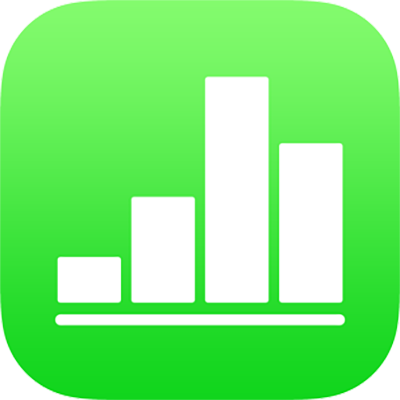
在 iPhone 上的 Numbers 中避免意外編輯
若要避免在您檢視、捲動以及與文字和物件互動時意外移動物件或帶出鍵盤,您可以使用閱讀顯示方式。閱讀顯示方式可將控制項目縮小到您要檢視內容和執行基本作業的大小。您可以快速切換到編輯顯示方式來進行更動,然後切換回閱讀顯示方式。
當您傳送 Numbers 試算表給其他人或其他人傳送試算表給您,試算表會以閱讀顯示方式在 iPhone 和 iPad 上打開。當您重新打開試算表,試算表會以您離開時使用的方式打開,即閱讀顯示方式或編輯顯示方式。
若您偏好一律以編輯顯示方式打開試算表,您可以更改此設定。
執行以下其中一項操作來切換閱讀顯示方式和編輯顯示方式:
切換到編輯顯示方式:點一下螢幕最上方的
 。
。切換到包含已選取文字的編輯顯示方式:在顯示的選單中點一下「編輯」。
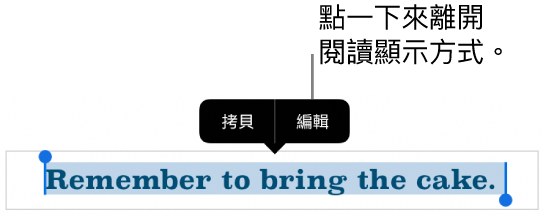
切換到包含已選取影像或表格輸入格的編輯顯示方式:按住影像或輸入格,然後在顯示的選單中點一下「編輯」。
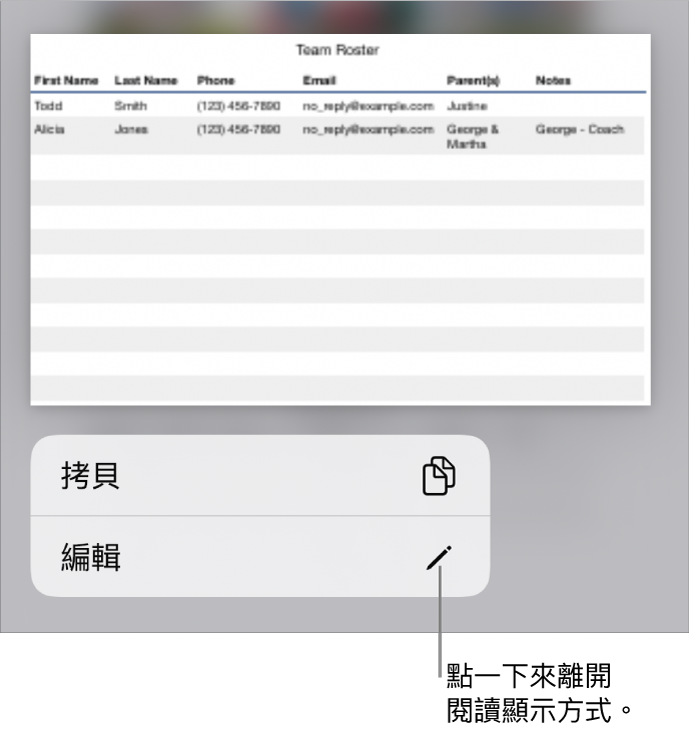
從編輯切換到閱讀顯示方式:點一下螢幕右上角的
 。在小螢幕機型的 iPhone 上,點一下螢幕最上方的
。在小螢幕機型的 iPhone 上,點一下螢幕最上方的  ,然後點一下「停止編輯」。
,然後點一下「停止編輯」。【注意】若您已打開編輯控制項目,請點一下「完成」來查看閱讀顯示方式按鈕。
將您收到的試算表設為一律以編輯顯示方式打開:點一下
 ,點一下「設定」,點一下「編輯」,然後開啟「以編輯顯示方式打開」。若您稍後將試算表改為閱讀顯示方式,下次您打開文件便會以閱讀顯示方式呈現。
,點一下「設定」,點一下「編輯」,然後開啟「以編輯顯示方式打開」。若您稍後將試算表改為閱讀顯示方式,下次您打開文件便會以閱讀顯示方式呈現。
在閱讀顯示方式中,「輸入格動作選單」和 Numbers 鍵盤無法使用。
感謝您的寶貴意見。